Les serveurs d'hébergement mutualisé et revendeur d'A2 Hosting exécutent CloudLinux. CloudLinux surveille et régule l'utilisation des ressources du compte pour aider à améliorer les performances et la stabilité du serveur.
Pour des informations détaillées sur les ressources surveillées et réglementées par CloudLinux, veuillez consulter cet article.cPanel vous permet d'afficher des informations détaillées sur les processus problématiques et les requêtes de base de données en cours d'exécution sur votre compte. Ces informations sont très utiles pour déterminer pourquoi une limite de ressources CloudLinux a été déclenchée.
CloudLinux vérifie les processus en cours d'exécution toutes les minutes. Étant donné que CloudLinux ne vérifie pas les processus toutes les secondes, il est possible que de courts intervalles d'utilisation élevée soient manqués.
Affichage des informations sur la limite des ressources
Pour afficher les informations de limite de ressources pour votre compte, procédez comme suit :
- Connectez-vous à cPanel. Si vous ne savez pas comment vous connecter à votre compte cPanel, veuillez consulter cet article.
- Dans la section METRICS de l'écran d'accueil de cPanel, cliquez sur Utilisation des ressources :
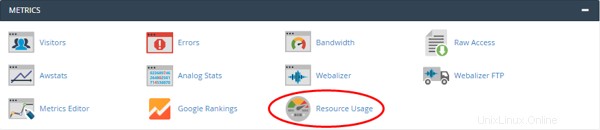
-
Sur la page Utilisation des ressources, cPanel affiche un résumé de votre compte. En fonction de l'utilisation des ressources de votre compte, vous pouvez voir :
- Votre site n'a rencontré aucun problème au cours des dernières 24 heures : Si vous recevez ce message, votre compte n'a déclenché aucune limite au cours des dernières 24 heures.
- Votre site a été limité au cours des dernières 24 heures : Si vous recevez ce message, votre compte a déclenché au moins une limite de ressources au cours des dernières 24 heures. cPanel affiche des informations supplémentaires sur la ressource (ou les ressources) qui a déclenché la limite.
- Votre site pourrait bientôt atteindre les limites de ressources : Ce message est un avertissement indiquant que votre compte peut déclencher une limitation des ressources dans un futur proche. cPanel affiche des informations supplémentaires sur la ressource qui risque de déclencher une limite.
-
Pour afficher des informations détaillées sur l'utilisation des ressources pour votre compte, cliquez sur le bouton Détails ou cliquez sur l'onglet Utilisation actuelle. cPanel affiche des graphiques d'utilisation et un tableau d'utilisation :
- Par défaut, cPanel affiche les informations d'utilisation des ressources pour la journée en cours. Pour modifier l'intervalle de temps affiché, dans la zone de liste Période, sélectionnez la plage de temps à afficher. Dans la zone de liste Unité de temps, sélectionnez l'intervalle entre les points de données à afficher.
-
Pour afficher les instantanés d'utilisation des ressources, cliquez sur l'onglet Instantané. Selon l'utilisation des ressources de votre compte, cPanel peut afficher une liste de processus et une liste de requêtes de base de données :
- Utilisez les boutons fléchés pour afficher les instantanés dans l'ordre.
- Utilisez la zone de liste du calendrier pour sélectionner une date spécifique à afficher.
- Utilisez la zone de liste Snapsot pour sélectionner l'instantané pour une heure spécifique à afficher :
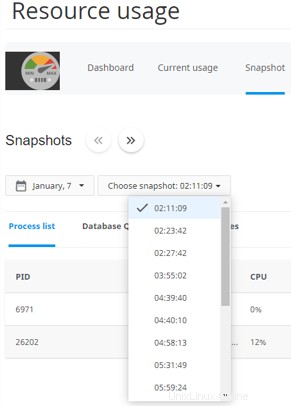
Exemple d'instantané
Examinons un scénario limite réel et voyons comment les instantanés aident à résoudre le problème. Dans cet exemple, un compte a vu ses ressources CPU limitées au cours des dernières 24 heures :
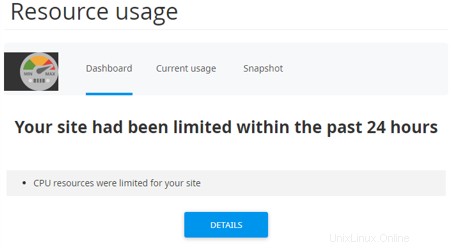
Pour afficher des informations supplémentaires sur la limitation des ressources, ainsi que le moment où elle s'est produite, cliquez sur l'onglet Instantané. La page suivante apparaît :
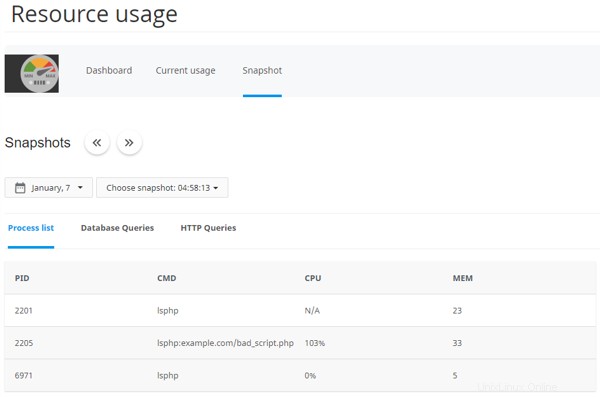
Dans l'onglet Liste de processus, les informations suivantes sont affichées :
- PID : Il s'agit de l'ID de processus.
- CMD : Il s'agit de la commande réelle exécutée par le processus.
- Processeur : Il s'agit de l'utilisation du processeur pour le processus. Dans ce cas, bad_script.php a dépassé la capacité du processeur deux fois (102 % et 101 %).
- MEM : Il s'agit de la quantité de mémoire utilisée par le processus, en mégaoctets.
A partir de ces informations, nous pouvons déterminer que le script PHP bad_script.php a une sorte de problème qui lui fait utiliser une grande quantité de capacité du processeur.
Si le message de limite de ressources concerne l'utilisation de la base de données, utilisez l'onglet Requêtes de base de données pour afficher des informations sur les requêtes problématiques. Utilisez l'onglet Requêtes HTTP pour afficher des informations sur les problèmes avec HTTP.Plus d'informations
Pour afficher la documentation officielle de CloudLinux pour les instantanés de processus de serveur, veuillez visiter https://docs.cloudlinux.com/index.html?server_processes_snapshots.html.